Блог РумикомИнструкцииНастройка шторки уведомлений в MIUI 8
23 августа Xiaomi выпустила в публичный релиз мажорное обновление MIUI 8. Помимо всех нововведений MIUI 8 получила и новую шторку уведомлений, дизайн и принцип работы которой был кардинально переработан. Команда разработки MIUI сделала ее более компактной, переключатели выстроены в одну строку и их необходимо пролистывать в стороны. Под ними располагаются приходящие уведомления, а сверху расположился виджет погоды. Новый дизайн стал интересным, теперь не нужно каждый раз листать вправо/влево для выбора нужного окна. В то же время, редизайн оказался удобным не для всех.
На втором месте после вопросов про обновление до MIUI 8 (читать здесь) стоят вопросы “Как вернуть былую шторку?”. Поэтому мы и решили вкратце рассказать как включить вид шторки из MIUI 7 и как вообще ей управлять.
Настройка шторки уведомлений
- Зайдите в приложение Настройки.
- Тапните на строку поиска и впишите слово “Уведомления”.
- Нажмите на третий в показавшемся списке пункт “Уведомления и переключатели”.
- В открывшемся окне нажмите на первый пункт “Уведомления и переключатели”.
- Выберите “Разъединить”.
- Наслаждаемся шторкой из MIUI 7.
Если же вам понравилась новая шторка, то вот несколько рекомендаций по ее использованию.
Настройка положения переключателей
- Зайдите снова в Настройки в пункт “Уведомления и строка состояния”.
- Перейдите в меню “Положение переключателей”.
- Настройте положение переключателей простым перетаскиванием.
Перелистывание переключателей
На одной строке помещается четыре переключателя и половинка иконки пятого, чтобы пользователь догадался о возможности перелистывания. Заметьте, что переключатели не прокручиваются, а именно перелистываются по 4 за раз, так что не пытайтесь делать быстрые резкие свайпы, это не поможет быстрее перелистнуть в конец списка.
Товары, которые могут вас заинтересовать:
В Google Play появилось приложение MIUI-ify, которое позволяет использовать панель уведомлений и быстрых настроек в стиле MIUI 10 от Xiaomi. С ним привычная шторка будет выводиться снизу, что куда удобнее, если у вас большой смартфон.
MIUI-ify имеет полноценную локализацию и очень удобное меню. Вы можете в деталях настроить оформление панели, изменить набор иконок и их внешний вид, добавить ползунки громкости и яркости, а также включить динамические цвета для уведомлений.
По умолчанию шторка MIUI-ify активируется от нижней границы экрана. При необходимости зону свайпа можно сместить в бок и изменить в размерах. Также вы можете включить эффект размытия фона. Он позволит сфокусировать ваше внимание только на важных уведомлениях и настройках.
Кроме детальной кастомизации есть возможность настроить вибрацию, автозакрытие панели и даже чёрный список приложений, при запуске которых MIUI-ify будет отключаться.
Все функции доступны бесплатно в течение первых 50 часов использования. Этого будет достаточно, чтобы решить, стоит ли платить за полную версию 169 рублей. Впрочем, даже без покупки вы сможете оставить MIUI-ify и пользоваться базовыми возможностями.
MIUI-ify — Уведомления и быстрые настройки Разработчик: Tom Bayley Цена: Бесплатно
Ранее автор этого приложения выпустил аналогичную шторку в стиле чистой версии Android.
<index>

Дополнительно поговорим про настройку и показ уведомлений от приложений в строке состояния, шторку уведомлений.
Строка состояния
Это моя строка состояния в телефоне. Значки слева направо: время, 2 уведомления от приложений, скорость мобильного интернета, установлен будильник, сигнал сотовой сети, включен wi-fi, уровень заряда батареи в процентах.
Для настройки перейдите в Настройки > Уведомления > Строка состояния.
Здесь доступны следующие опции:
- Значки уведомлений – показывать значки уведомлений от приложений или нет.
- Скорость сети – показать текущую скорость мобильного интернета или через wi-fi.
- Имя оператора на экране блокировки.
- Оператор – название оператора в строке состояния. Для экономии места лучше ничего не писать.
- Индикатор батареи – показывает заряд. Доступно 3 вида отображения: картинкой, полоской вверху экрана и в процентах.
Уведомления приложений
Для включения/отключения уведомлений перейдите в “Уведомления приложений”. Можно настроить каждое приложение вручную.
Выберите нужное приложение и включите/отключите для него показ уведомлений:
Чтобы не настраивать каждое приложение вручную, можно воспользоваться настройкой категорий. Т.е. каждая установленная программа/игра относится к определенной категории. Настройте показ уведомлений конкретно для этой категории, и настройки распространятся на все приложений этой же тематики.
Для категорий приложений предусмотрены дополнительные опции: всплывающие уведомления (в верхней части экрана), показ на экране блокировки, звуковое сопровождение или вибрация, световой индикатор.
Шторка уведомлений
Шторка уведомлений – это уведомления от приложений, сервисов, которые мы видим под меню быстрого доступа и настройкой яркости экрана.
Доступны следующие опции отображения:
- Скрывать после касания.
- Доступ с экрана блокировки – можете просмотреть уведомлений подробнее.
- Ярлык в шторке уведомлений – поиск или настройки.
Итоги. Мы увидели, как выглядит строка состояния и шторка уведомлений. Научились настраивать отображение информации в строке состояния, включать/выключать уведомления от приложений и группы приложений.
</index>Используемые источники:
- https://ru-mi.com/blog/nastroyka-shtorki-uvedomleniy-v-miui-8.html
- https://lifehacker.ru/miui-ify-android/
- http://v-androide.com/settings/xiaomi/stroka-sostoyaniya-i-uvedomleniya-na-xiaomi.html
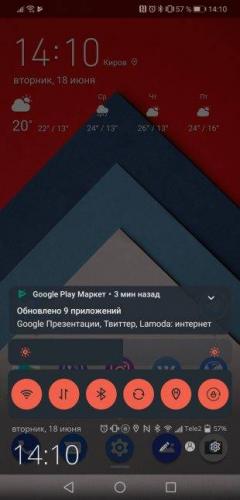
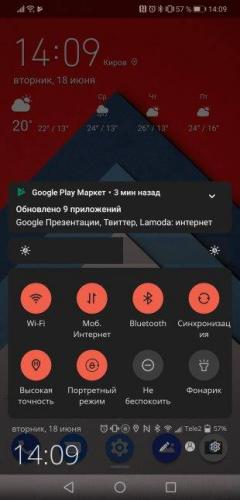
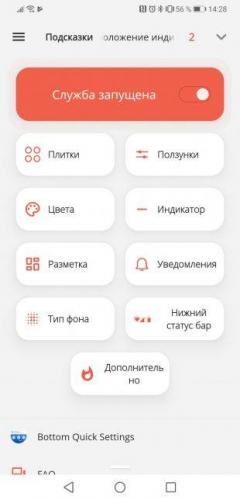
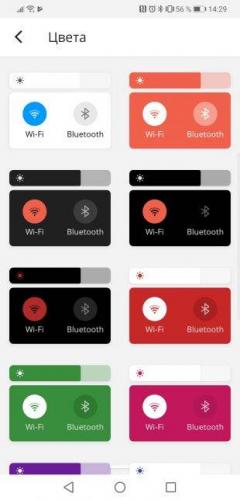
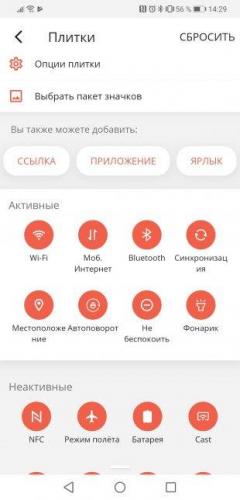
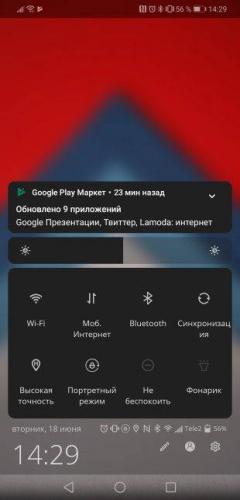
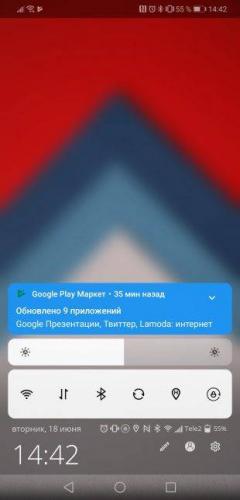
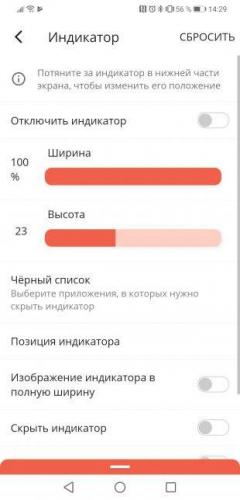
 Как в Windows 10 отключить раздражающие уведомления
Как в Windows 10 отключить раздражающие уведомления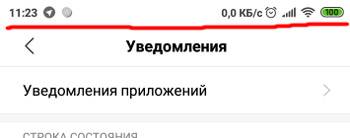
 Как изменить звуки уведомлений на вашем андроид-телефоне
Как изменить звуки уведомлений на вашем андроид-телефоне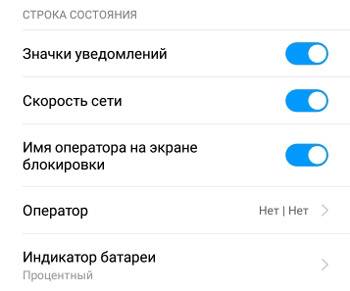
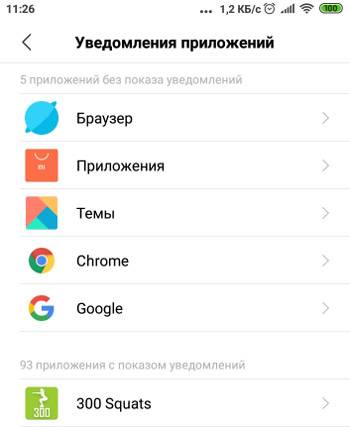
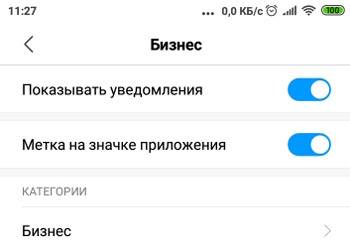
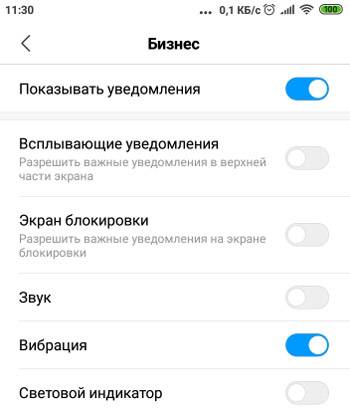
 Как настроить уведомления в Twitter, Facebook, Foursquare, Google+, Path и других сервисах
Как настроить уведомления в Twitter, Facebook, Foursquare, Google+, Path и других сервисах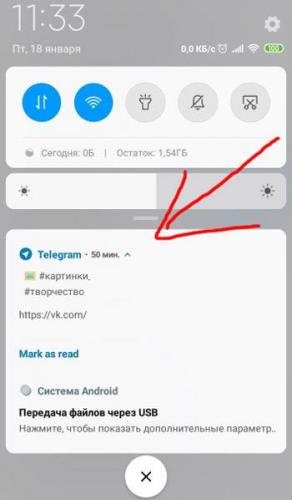
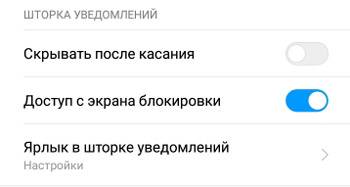

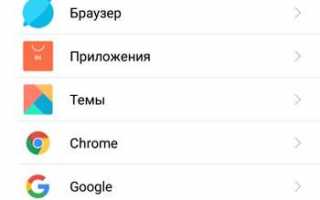

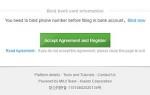 Варианты шрифтов на смартфонах Xiaomi и как изменить сам шрифт
Варианты шрифтов на смартфонах Xiaomi и как изменить сам шрифт Совсем не для маленьких. Обзор клавиатуры SteelSeries Apex [RAW]
Совсем не для маленьких. Обзор клавиатуры SteelSeries Apex [RAW]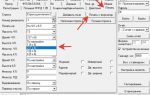 Ускоряем скорость печати чеков по RDP на ККТ АТОЛ
Ускоряем скорость печати чеков по RDP на ККТ АТОЛ